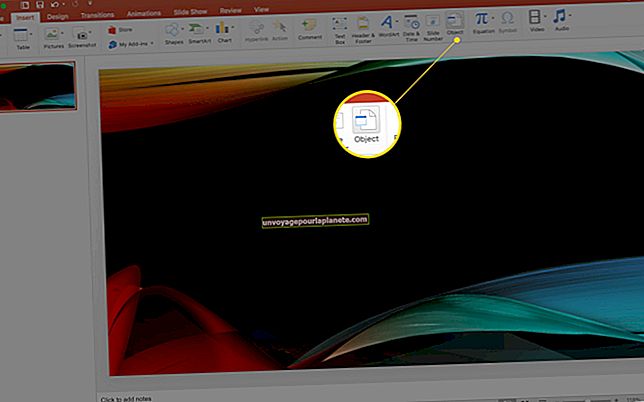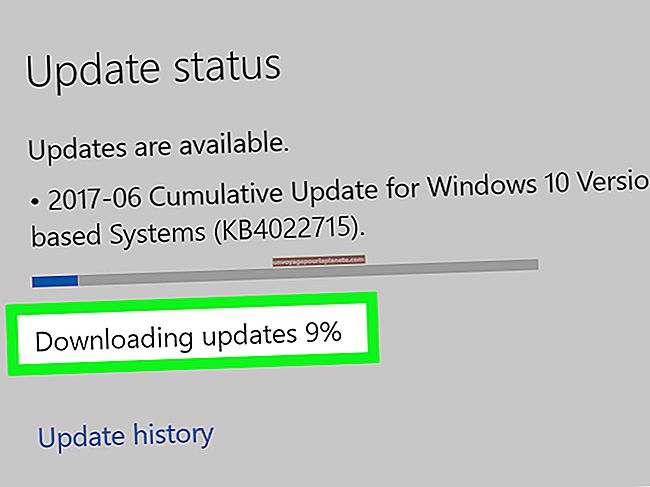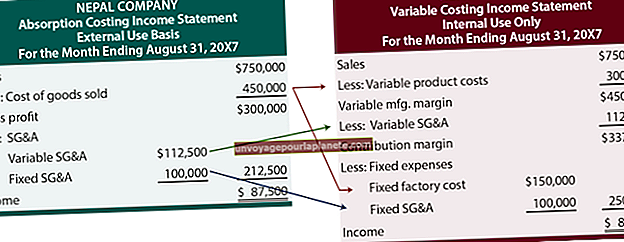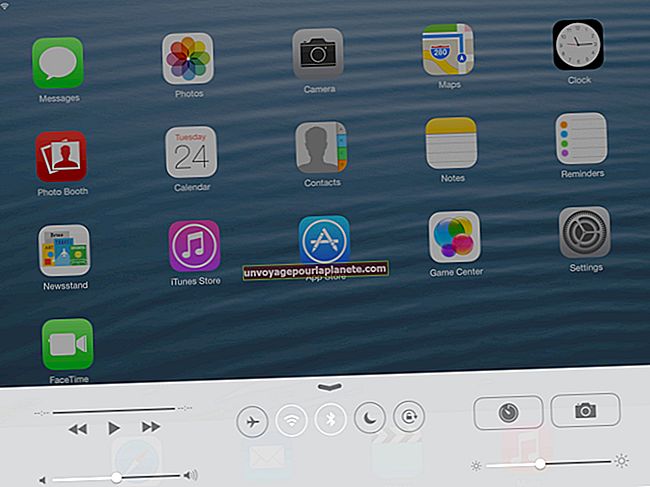Como inserir um símbolo registrado no Android
Ao adicionar o símbolo registrado ao lado do nome de sua empresa, você está indicando que solicitou o registro formal da marca de sua empresa. Já o símbolo da marca é frequentemente utilizado como forma de prevenir a contrafação de mercadorias fabricadas por uma empresa. Ele aparece como as letras sobrescritas TM e é usado para denotar que tudo o que vem antes do símbolo foi registrado.
Quando uma empresa usa este símbolo, ela pode entrar com um processo privado contra qualquer pessoa real ou legal que falsifique os produtos de marca registrada. A beleza do símbolo de marca, no entanto, é que ele pode ser adicionado a qualquer nome sem que o nome tenha sido formalmente registrado, ao contrário do símbolo registrado, que só deve ser adicionado a nomes que foram registrados em um escritório de marcas nacional. Você pode, portanto, colocar o símbolo da marca registrada após uma palavra, conjunto de palavras, frase, imagem ou outro pedaço de gráfico ou texto sem ter registrado e reivindicá-lo como uma marca registrada. Você pode usar o símbolo de várias maneiras diferentes, mesmo se não tiver a intenção de reivindicar legalmente a marca registrada ou processar por falsificação posteriormente.
Inserindo o símbolo registrado no Android
Os smartphones agora podem fazer quase tudo, além de fazer chamadas e enviar mensagens de texto.
Seu telefone Android pode ser usado para fins relacionados aos seus estudos, trabalho, negócios e assim por diante. No caso de você estar digitando um documento comercial em seu telefone e precisar acessar símbolos não encontrados normalmente no teclado normal, você pode alternar para o teclado de símbolos e usar os símbolos lá encontrados. Isso inclui os símbolos gama, beta e Celsius e os símbolos de marca comercial e registrados.
Se você usar qualquer um desses símbolos com freqüência, poderá digitar o símbolo na primeira vez, selecioná-lo, copiá-lo para a área de transferência e, em seguida, colá-lo no documento quantas vezes forem necessárias. Existem outros teclados que você pode encontrar na Google Play Store que têm maneiras diferentes de inserir esses caracteres que você não encontrará em teclados Android padrão. Um simples tour pela Play Store mostrará se existem esses teclados que você pode usar para tornar seu trabalho mais fácil.
Em um teclado Android, as etapas a seguir devem permitir que você insira o sinal registrado ® ou o símbolo de marca registrada ™:
- Comece indo para o campo de entrada onde você pretende inserir o símbolo para que o teclado na tela possa aparecer.
- Pressione o botão “? 123” para ir para a página de números e símbolos no teclado.
- Pressione o botão “~ {“ para ir para a segunda página de símbolos.
- A marca comercial e os símbolos registrados são encontrados nesta página. Basta tocar neles para incluí-los em seu documento. Nesta página, você também encontrará outros tipos de símbolos, incluindo o símbolo de direitos autorais do Android, que você pode usar em seu documento.
- Para voltar à primeira página do teclado, toque no botão “ABC”.
Caso queira adicionar o símbolo ao seu aplicativo, você pode usar o Unicode para o símbolo para adicioná-lo:
- Abra o código para seu aplicativo Android usando um editor de código.
- Insira um elemento TextView no ponto onde deseja inserir o símbolo. O elemento TextView geralmente está na forma, com o texto que você deseja inserir entre aspas.
- Você pode então usar um atributo de texto para adicionar o Unicode para o símbolo fornecido. Por exemplo, o código para o símbolo registrado é u00AE, então você deve inseri-lo como android: text = "\ u00AE".
- Em seguida, você pode digitar o texto restante entre aspas e fechar o elemento TextView.
Considerações adicionais sobre Android
Estas instruções são válidas para o Android da versão 4.2 até a versão mais recente, 9.0, no momento desta redação. Eles podem variar em versões futuras ou as instruções podem não se aplicar. O tipo de telefone que você usa também pode afetar o que funciona e o que não funciona, porque o fabricante do telefone pode ter incluído um teclado especial, em vez do teclado padrão que vem com o sistema operacional Android. O teclado especial pode ou não oferecer os símbolos registrados e de marca comercial. Se o teclado fornecido pelo fabricante do seu telefone não tiver esses símbolos, você pode alternar para o teclado padrão que vem com o sistema operacional Android acessando as configurações do sistema e alterando-o na seção “Idioma e entrada”.
Introdução do símbolo de marca registrada no Windows
Se você pretende inserir a marca comercial e os símbolos registrados em seu aplicativo Android, precisa ter um conhecimento geral de como inserir o código no Windows.
O método mais comum para inserir esses símbolos é usar o Unicode para os símbolos. Pegue o símbolo da marca registrada, por exemplo: Você pode simplesmente colocar o cursor no local onde o símbolo da marca registrada estará localizado, pressione e segure a tecla “Alt”, pressione as teclas 0, 1, 5 e 3 em ordem no teclado numérico e, em seguida, solte a tecla “Alt”. O símbolo ™ deve aparecer.
Para o símbolo registrado, execute o mesmo procedimento, mas digite os números 0, 1, 7, 4 nessa seqüência para fazer o símbolo ® aparecer.
Notebooks usando Windows
Este procedimento funciona em PCs com Windows quando o teclado é um padrão americano e vem com um teclado numérico. Se estiver usando um notebook, talvez seja necessário realizar uma etapa adicional, como habilitar as teclas numéricas. Para fazer isso, mantenha pressionada a tecla de função em seu computador e, em seguida, pressione a tecla de função relevante entre o conjunto de teclas F1 a F12 para habilitar o teclado numérico. Depois de inserir o símbolo ™, você pode desativar o teclado numérico com o código relevante. Se você não fizer isso, o teclado normal será substituído pelas teclas numéricas.
Quando estiver online, você descobrirá que diferentes sites têm diferentes códigos baseados em sites que você pode usar para inserir o símbolo ™ ou ®. No MySpace, por exemplo, você pode usar um código especial para inserir o símbolo da marca registrada, que é “™”. Isso fará com que o símbolo da marca registrada apareça na tela onde você quiser, como ao lado do seu nome de usuário. Existem códigos semelhantes para outras redes sociais e sites regulares. O código correspondente para o símbolo registrado é “®”.
O Mapa de Personagens
O mapa de caracteres é uma ferramenta conveniente no Windows que você pode usar para ver todos os caracteres disponíveis no sistema para todas as fontes. Para abrir o mapa de caracteres e usá-lo para inserir símbolos, você precisa seguir algumas etapas:
- Vá até o botão Iniciar e clique nele para abrir o menu Iniciar.
- Vá até o botão de programas e abra a lista de programas.
- Vá até a pasta “Acessórios” e clique nela.
- Vá até “Ferramentas do sistema” e clique nele. Você encontrará o Mapa de Caracteres como uma das ferramentas disponíveis. Clique nele para abri-lo em sua própria janela.